Remover o site de administração central
Aplica-se a: Configuration Manager (branch atual)
Se a hierarquia consiste no CAS (site de administração central) e em um único site primário filho, você poderá remover o CAS. Essa ação simplifica sua infraestrutura de Configuration Manager para um único site primário autônomo. Ele remove as complexidades da replicação site a site e concentra suas tarefas de gerenciamento no site único.
Observação
Esse recurso foi introduzido pela primeira vez na versão 2002 como um recurso de pré-lançamento. A partir da versão 2103, ele não é mais um recurso de pré-lançamento.
Configuration Manager não habilita esse recurso opcional por padrão. Você deve habilitar esse recurso antes de usá-lo. Para obter mais informações, consulte Habilitar recursos opcionais das atualizações.
Planejar
A hierarquia precisa consistir no CAS e em um único site primário filho. O site primário pode ter sites secundários. Para remover outros sites primários filho da hierarquia, examine as etapas de planejamento e os pré-requisitos para Desinstalar um site primário.
Verifique se o site primário filho atende aos requisitos de tamanho e escala de um site primário autônomo.
Atualize todos os sites para a versão mais recente lançada do Configuration Manager branch atual.
Mova ou retire todas as funções de site no CAS, exceto o ponto de conexão de serviço e o ponto de atualização de software. Configuration Manager configuração manipula essas duas funções quando você remove o CAS.
As funções a seguir são mais comuns no CAS, que você precisa para se aposentar ou mudar para o site primário:
- Ponto de sincronização do Asset Intelligence
- Ponto de Proteção de Ponto de Extremidade
- Ponto de serviços de relatório
- Ponto de serviço do data warehouse
Desativar exibições distribuídas
Configuration Manager manipula automaticamente os locais de origem do pacote para pacotes internos, como o cliente Configuration Manager. Examine todos os outros locais de origem de conteúdo para verificar se eles não estão usando um compartilhamento no CAS.
Interrompa todos os trabalhos de migração ativa e remova todas as configurações para migração. Para obter mais informações, consulte Parar a migração ativa de outra hierarquia.
Se você tiver alguma status personalizada filtrar regras ou alertas e assinaturas, recrie-as no site primário filho. A partir da versão 2107, também recrie todas as assinaturas para notificações externas.
Se você usar regras de implantação automáticas para atualizações de software, recrie-as no site primário filho.
Se você usar Configuration Manager ou System Center Atualizações Publisher para gerenciar atualizações de software de terceiros, exporte o certificado de assinatura WSUS do ponto de atualização de software no CAS.
- Antes de remover o CAS, aguarde os prazos de quaisquer implantações necessárias de atualizações de software de terceiros. Os clientes pré-baixam conteúdo para implantações necessárias e, quando você altera o ponto de atualização de software, o hash de conteúdo muda com a publicação local de atualizações de software. (Esse comportamento não afeta outros tipos de conteúdo, apenas a publicação local de atualizações de software de terceiros.) Se você remover o CAS com essas implantações necessárias ainda em andamento, elas falharão em clientes com um erro de incompatibilidade de hash.
Examine qualquer software de terceiros que possa ter uma dependência do CAS.
Pré-requisitos
Configuration Manager versão 2103 ou posterior.
O usuário administrativo que executa Configuration Manager instalação precisa dos seguintes direitos de segurança:
Direitos do administrador local no servidor CAS
Se o servidor de banco de dados CAS estiver remoto do servidor do site, os direitos do administrador local no servidor de banco de dados do site remoto para o CAS.
Direitos de sysadmin no banco de dados do site cas
Direitos do administrador local no servidor de site primário
Se o servidor de banco de dados do site primário estiver remoto do servidor de site primário, os direitos do administrador local no servidor de banco de dados do site remoto para o site primário.
Direitos de sysadmin no banco de dados do site primário
Função de segurança de administrador completo ou administrador completo no CAS e no site primário
Apenas um site primário filho na hierarquia. Para obter mais informações, consulte Desinstalar um site primário.
Processo
Inicie Configuration Manager instalação no servidor CAS usando um dos seguintes métodos:
No menu Iniciar, selecione Configuration Manager Instalação.
No diretório da mídia de instalação Configuration Manager, abra
\SMSSETUP\BIN\X64\setup.exe. Verifique se essa versão é a mesma que a versão do site.No diretório em que o Configuration Manager está instalado, abra
\BIN\X64\setup.exe.
Examine as informações na página Antes de Começar .
Na página Introdução, selecione Executar manutenção do site ou redefinir este site.
Na página Manutenção do Site , selecione Remover site de administração central.
Na página Reconfigurando Funções do Sistema de Sites Existentes :
Ponto de Conexão de Serviço: insira o nome de domínio totalmente qualificado do sistema de sites no site primário para hospedar essa função necessária. Para obter mais informações, consulte Sobre o ponto de conexão de serviço.
Ponto de atualização de software: selecione um ponto de atualização de software existente no site primário. A configuração configura esse ponto de atualização de software para sincronizar o mesmo que a configuração cas.
A configuração verifica se os servidores especificados atendem aos pré-requisitos. Selecione Iniciar Instalação quando estiver pronto para continuar.
Se a configuração se deparar com um problema, use o assistente para tentar novamente o processo.
Quando a instalação é concluída, ela redefine o site primário. Para obter mais informações, consulte Executar uma redefinição de site.
Monitorar e verificar
Examine os seguintes logs durante o processo de instalação:
C:\ConfigMgrSetup.logno servidor CAShman.log no diretório de logs de Configuration Manager no servidor de site primário
Use o nó Hierarquia do Site no workspace Monitoramento para visualizar as alterações na hierarquia. Por exemplo, o gráfico a seguir mostra o antes e depois da comparação do SHY CAS, site primário haw e site secundário vwt :
| Antes | Após |
|---|---|
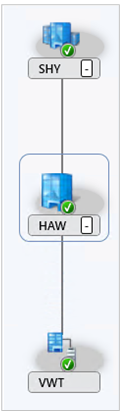 |
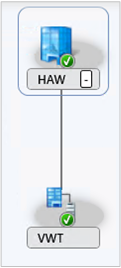 |
Tarefas pós-instalação
Depois de remover o CAS, examine as etapas a seguir conforme elas se aplicam ao seu ambiente.
Remova manualmente a conta de computador do servidor CAS dos grupos locais do site primário.
Se você executar atividades de implantação do sistema operacional, essas ações adicionais precisarão ser executadas conforme a chave raiz confiável foi alterada:
Atualizar imagens de inicialização de implantação do sistema operacional para incluir os binários de Configuration Manager mais recentes.
Se você habilitar o Endpoint Analytics para dispositivos carregados no Microsoft Endpoint Manager, na versão 2107, habilite novamente essa opção.
Se você se conectar Configuration Manager com o Azure Monitor, precisará redefinir a conexão. A primeira etapa para resolve quaisquer problemas é renovar a chave secreta. Se isso não resolve o problema, recrie a conexão.
Importante
O Conector do Log Analytics foi preterido em novembro de 2020. Ele foi removido do Configuration Manager na versão 2107. Para obter mais informações, consulte Recursos removidos e preteridos.
Se você habilitar a sincronização de drivers do Surface, reconfigure esse recurso depois de remover o CAS. Para obter mais informações, confira Drivers do Microsoft Surface e atualizações de firmware.
Se você gerenciar atualizações de software de terceiros:
Exporte o certificado de assinatura WSUS do ponto de atualização de software no CAS, se você ainda não tiver.
Antes de criar novas implantações, remova a atualização de quaisquer implantações existentes e pacotes de atualização de software.
Para recuperar metadados de atualização de software em um estado utilizável, ressincronize catálogos inscritos. Você também pode aguardar Configuration Manager ressincronizar automaticamente.
Inicie ou aguarde um processo normal de sincronização de atualização de software para atualizar Configuration Manager com o status atual do WSUS. Opcionalmente, use cmdlets SCUP ou WSUS PowerShell para excluir e ler atualizações.
Republice o conteúdo para atualizações que você precisa implantar.
Comentários
Em breve: Ao longo de 2024, eliminaremos os problemas do GitHub como o mecanismo de comentários para conteúdo e o substituiremos por um novo sistema de comentários. Para obter mais informações, consulte https://aka.ms/ContentUserFeedback.
Enviar e exibir comentários de